
Jak si pamatujete, Windows Server 2008 R2 je první operační systém Microsoft, který přichází pouze v 64bitové edici, a proto jsou všechny služby, včetně síťového tisku pomocí tohoto operačního systému, navrženy pro práci v 64bitovém prostředí. V předchozím článku jsem již popsal problémy s nastavením tisku na sdílené síťové tiskárně v XP ze systému Windows 7 a zdá se, že proces přepínání z 32 na 64bitovou architekturu tisku může pro správce systému způsobit značné potíže, ale naštěstí to ne tak.
Nejdůležitější věcí před zahájením migrace tiskáren na nový server je shromažďování 64bitových verzí ovladačů pro všechna připojená pozdravy a poté buď:
a) nainstalujte tyto ovladače jako další na zdrojový server (Windows 2003 x86)
b) předinstalovat je na nový server x64

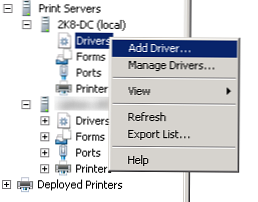
Chcete-li nainstalovat 64bitové ovladače tiskárny, musíte použít speciální konzolu pro správu tisku používanou v systémech Windows Vista, Windows 7 a Server 2008 / R2. Nelze je nainstalovat pomocí standardního rozhraní pro správu systému Windows Server 2003 jednoduše proto, že tato verze operačního systému jednoduše neví o existenci Win Server 2008 R2. ,
Když se pokusím vzdáleně (pomocí konzoly Správa tisku) nainstalovat nový ovladač (pro Server 2008 R2) na server se systémem Windows 2003, zobrazí se okno s dotazem, abych poskytl další soubory, například UNIDRV.dll. A abych nainstaloval ovladač tiskárny, musel jsem ho najít a vybrat ručně pokaždé. To samozřejmě není velký problém, ale při instalaci ovladačů pro několik desítek tiskových zařízení může být tento postup poněkud zatěžující. Při lokální instalaci stejných ovladačů na server Windows 2008 R2 takové problémy neexistují, a proto se domnívám, že druhá možnost migrace je výhodnější, pokud jsou na serveru 2008 R2 předinstalovány 64bitové ovladače a poté jsou migrovány ovladače x86..
Otevřeme nabídku Start, do vyhledávacího okna zadáme „Správa tisku“, čímž se otevře konzola Správa tisku pro tiskárny. Rozbalte uzel „Tiskové servery“, vyberte požadovaný tiskový server, klikněte pravým tlačítkem myši na prvek „Ovladače“ a vyberte „Přidat ovladač“ (nainstalujte ovladač). Pokud požadovaný server není uveden, musí být přidán do konzole kliknutím na uzel „Tiskové servery“ a výběrem příkazu „Přidat nebo odebrat servery“. Zkontrolujte možnost x64 a zadejte cestu k ovladači. Po instalaci všech potřebných ovladačů můžete pokračovat v procesu migrace.
Postup pro migraci tiskáren z jednoho serveru na druhý sestává ze dvou kroků: nejprve jsou ovladače, porty a ovladače tisku exportovány z primárního tiskového serveru do souboru a poté importujeme ze souboru na nový tiskový server. Tyto operace lze provádět pomocí grafické konzoly pro správu tisku nebo z příkazového řádku pomocí obslužného programu printbrm.exe (ve skutečnosti je grafické GUI = pouze prostředí této obslužné konzole). Nástroj Printbrm.exe najdete v systému Windows 7 a Server 2008 v adresáři c: \ windows \ system32 \ spool \ tools (protože tato cesta není v systémové proměnné% PATH%, takže musíte zadat úplnou cestu k tomuto adresáři). Grafická i konzolová verze obslužného programu pro migraci printbrm.exe naprosto všechny tiskové ovladače a fronty, takže nebudeme moci vybrat pouze konkrétní ovladače.
Chcete-li použít printbrm, musíte ručně otevřít síťový přístup k tiskárně (rozbalte ji), v důsledku čehož bude ovladač nainstalován do sdílené složky tisk $. V případě, že síťový přístup k tiskárně nebude při použití otevřen ručně printbrm zobrazí chyby s kódy 0x80043333 a 0x80004005. Při použití grafického rozhraní je tato podmínka volitelná.
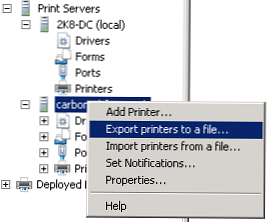
Doprovod tiskárny z tiskového serveru (2003 x86):
GUI: Klikněte pravým tlačítkem myši na starý server a vyberte „Migrate Printers“. Poté vyberte „Export tiskáren do souboru“ a určete soubor, do kterého se má exportovat..
CLI:
printbrm.exe -s \\ old2003server -b -f c: \ printers \ printerExport.exp
Import konfigurace na nový server (2008 r2 x64):
GUI: Klepněte pravým tlačítkem myši na nový server a vyberte „Migrate Printers“. Vyberte možnost „Importovat tiskárny ze souboru“ a označte dříve přijatý soubor ...
CLI:
printbrm.exe -s \\ new2008r2server -r -f c: \ printers \ printerExport.exp
Následuje popis dalších parametrů obslužného programu printbrm.exe:
PrintBrm -B | R | Q [-S] -F [-D] [-O FORCE] [-P ALL | ORIG] [-NOBIN] [-LPR2TCP] [-C] [-NOACL] [-?]
-B zálohování tiskového serveru do souboru
-R Obnovení konfigurace tiskového serveru ze souboru
-Q dotazování serveru nebo záložního souboru
-S cílový server
-F záložní soubor
-D rozbalte záložní soubor (-R) nebo rozbalte soubor (-B) do zadaného adresáře
-O FORCE force přepíše existující objekty
-P ALL | ORIG publikuje všechny tiskárny do Active Directory nebo publikuje pouze dříve publikované tiskárny do AD
-Při obnově LPR2TCP převeďte porty LPR na standardní porty TCP / IP
-C použít zadaný konfigurační soubor
-NOACL při obnově, odeberte ACL ze všech tiskáren
V důsledku migrace tiskáren z 32bitového operačního systému na 64bitový systém Windows Server 2008 R2 se všechny tiskárny přítomné na starém serveru objeví v konzole pro správu tisku na novém serveru..
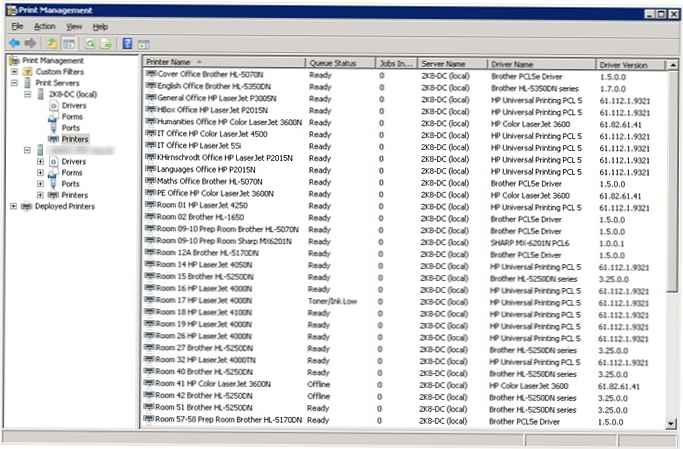
Chyby x80070705 a 0x80070057 - ovladač nebyl nalezen
Při testování procesu přenosu tiskáren na nový server jsem narazil na chyby, jako je ovladač nenalezen (ovladač nenalezen) 0x80070705 a 0x80070057, kromě toho jsou ovladače i x86 a x64 úspěšně importovány a zobrazí se v seznamu nainstalovaných ovladačů v konzole pro správu tisku. Jak se ukázalo, důvodem výskytu takových chyb je nesoulad jmen ovladačů. K tomu může dojít, pokud se například použije obecný ovladač a konkrétní ovladač pro konkrétní model tiskárny. Setkal jsem se s tímto problémem u většiny tiskáren HP Laserjet, které na serveru 2003 používají ovladač x86 pro konkrétní model, a na Windows 7 / Server 2008 R2 pracují s univerzálním ovladačem x64 od společnosti HP (ovladač HP Universal).
Chcete-li tento problém vyřešit, musíte buď stáhnout přesně stejný ovladač, nebo přejmenovat ovladače tak, aby se jmenovaly shodné názvy (i když v obecném případě se přejmenování jmen ovladačů nedoporučuje).
Mimochodem, pomocí nástroje Print Migrator můžete přenášet tiskárny mezi staršími verzemi systému Microsoft OS (XP a 2003). .











